Cómo restablecer la nueva aplicación de Outlook (no funciona) en Windows 11
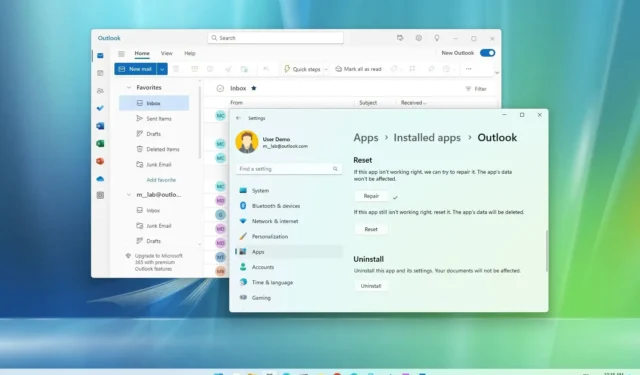
En Windows 11 , puede restablecer la nueva aplicación de Outlook a la configuración predeterminada o reparar la aplicación sin perder su configuración, y en esta guía aprenderá cómo hacerlo.
Outlook para Windows 11 es la nueva experiencia que reemplaza las aplicaciones de Correo y Calendario y la versión clásica de Office de Outlook con un diseño unificado basado en la interfaz web del servicio. Con esta nueva aplicación, puede conectar cuentas de Microsoft personales, escolares y laborales, así como servicios de correo electrónico de terceros, incluido Yahoo. En futuras actualizaciones, la empresa también admitirá cuentas iCloud e IMAP.
Si cambió a la nueva aplicación Outlook para Windows 11, pero los correos electrónicos no se sincronizan o el cliente de correo electrónico funciona como se esperaba, la aplicación Configuración ofrece la opción de reparar o restablecer la aplicación para resolver problemas comunes.
Esta guía le enseñará cómo restablecer la nueva aplicación de Outlook en Windows 11.
Restablecer la aplicación de Outlook para Windows 11 desde Configuración
Para restablecer el nuevo cliente de correo electrónico de Outlook en Windows 11, siga estos pasos:
-
Abra Configuración en Windows 11.
-
Haz clic en Aplicaciones .
-
Haga clic en la pestaña Aplicaciones instaladas .
-
Seleccione la aplicación de Outlook.
-
Haga clic en el botón de menú (tres puntos) en el lado izquierdo y haga clic en Opciones avanzadas .
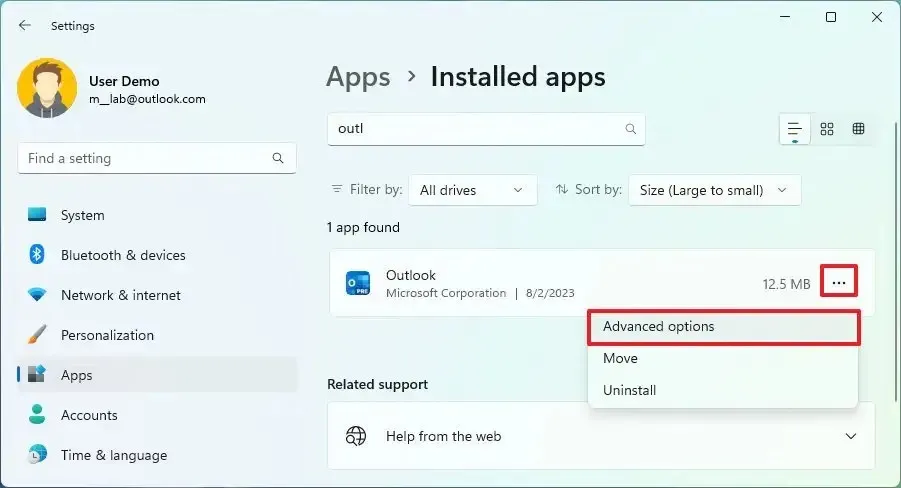
-
Haga clic en el botón Reparar.
-
Confirme si el cliente de Outlook está funcionando y los correos electrónicos se están sincronizando. Si no funciona, puede continuar con el siguiente paso.
-
Haga clic en el botón Restablecer .
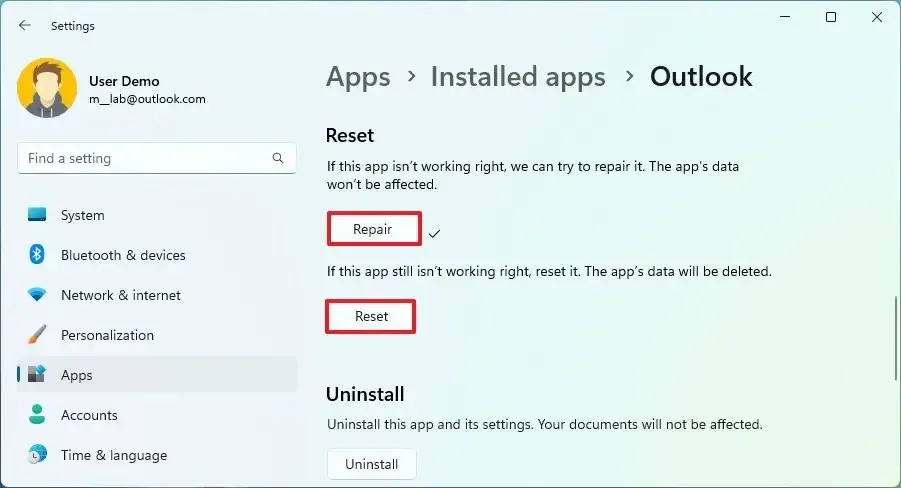
Una vez que complete los pasos, los datos de la aplicación de Outlook se eliminarán como si se hubiera instalado recientemente. La próxima vez que inicie el cliente de correo electrónico, es posible que deba configurar las cuentas nuevamente.
Restablecer la aplicación de Outlook para Windows 11 desde PowerShell
Para restablecer una nueva aplicación de Outlook con comandos de PowerShell en Windows 11, siga estos pasos:
-
Abre Inicio .
-
Busque PowerShell , haga clic con el botón derecho en el resultado superior y seleccione la opción Ejecutar como administrador .
-
Escriba el siguiente comando para restablecer la nueva aplicación de Outlook para Windows 11 y presione Entrar :
Get-AppxPackage "Microsoft.OutlookForWindows"| Reset-AppxPackage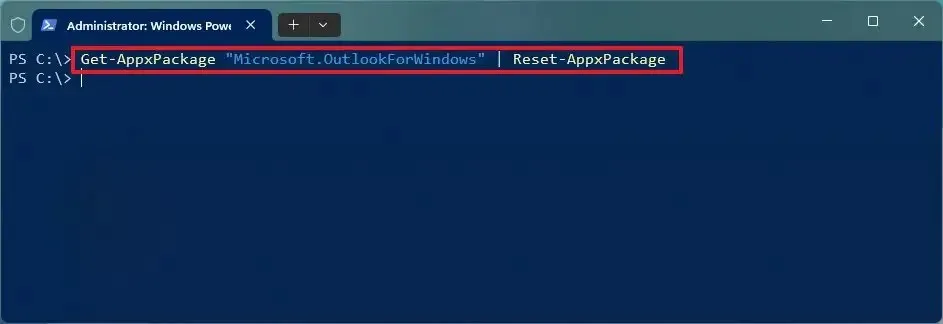
Después de completar los pasos, la aplicación de Outlook para Windows 11 se restablecerá y debería comenzar a funcionar correctamente.



Deja una respuesta